每次在 win10正式版 电脑运行的过程中,如果用户一段时间没有进行操作时,系统就会自动进入到睡眠黑屏状态,虽然这样能够有效保护win10电脑的性能,但是却不利于用户的操作体验,
每次在win10正式版电脑运行的过程中,如果用户一段时间没有进行操作时,系统就会自动进入到睡眠黑屏状态,虽然这样能够有效保护win10电脑的性能,但是却不利于用户的操作体验,对此win10怎么关掉睡眠模式呢?这里小编就来告诉大家win10关闭睡眠模式设置方法。
推荐下载:win10 64位专业版
具体方法:
1、首先点击任务栏左下角的【开始】—【设置】。
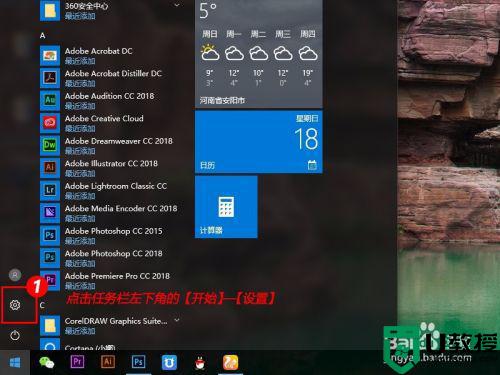
2、在设置窗口中,找到【系统】,点击打开。
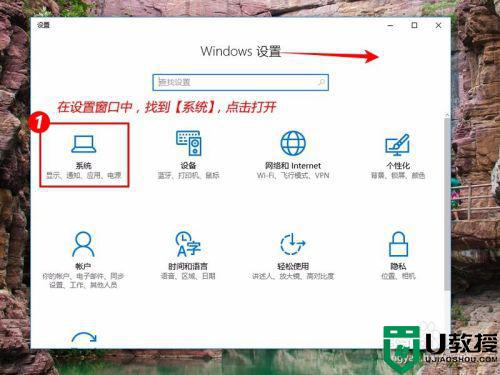
3、我们可以直接在这里修改【睡眠状态】为【从不】,但这个只是默认计划,并没有完全更改,我们跳过这一步,继续往下看~。
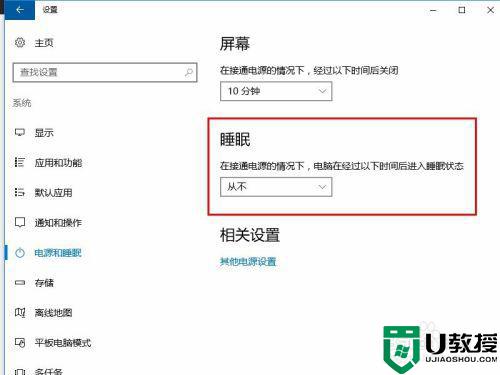
4、点击左侧【电源和睡眠】后,在右侧【相关设置】中,点击【其他电源设置】。
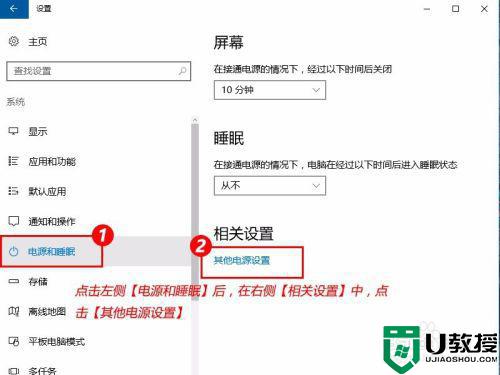
5、找到默认的电源计划,点击右侧【更改计划设置】。
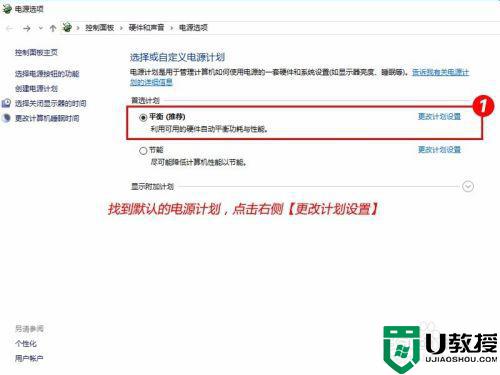
6、在【使计算机进入睡眠状态】后面的时间限制中选择【从不】。
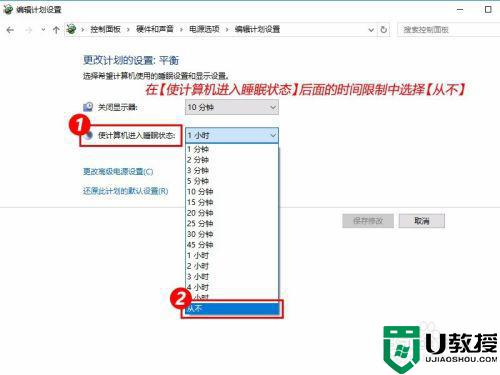
7、然后【保存修改】,此时就已经关闭睡眠了。
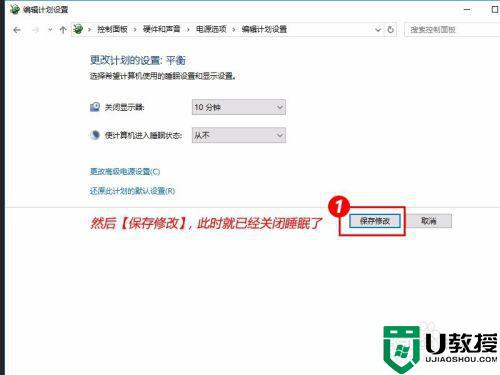
8、注意:刚才设置的是【平衡】模式关闭睡眠,但如果你的电脑是笔记本,笔记本在去掉电池后,默认变成【节能】模式了,所以【节能】模式也要【更改计划设置】。
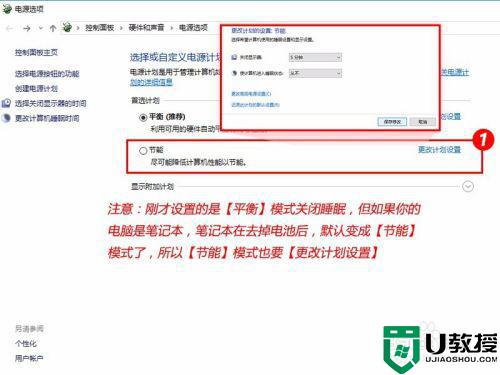
以上就是小编给大家分享的一篇win10关闭睡眠模式设置方法了,还有不懂得用户就可以根据小编的方法来操作吧,希望能够帮助到大家。
